Hostwinds Tutoriais
Resultados da busca por:
Este guia irá passar por cima de como instalar e configurar o postfix e s unha para enviar e receber e-mail no seu servidor Ubuntu 18.04. Você vai precisar conecte-se ao seu servidor usando SSH como raiz ou superusuário para este guia. Para continuar, um servidor Hostwinds Cloud, VPS ou Dedicado deve estar pronto para uso.
Como sempre, antes de fazer qualquer alteração em seu servidor ou continuar com este guia, sugerimos que você faça um bom backup de seu servidor.
Como sempre, certifique-se de que seu servidor está atualizado.
Passo 1: Instale e configure o postfix.
O primeiro passo é instalar o postfix. Estamos usando debian_priority = Baixo para ver mais opções durante a instalação.
Digite o seguinte no terminal
sudo DEBIAN_PRIORITY=low apt install postfix -y
A seguir, vamos querer configurar algumas opções:
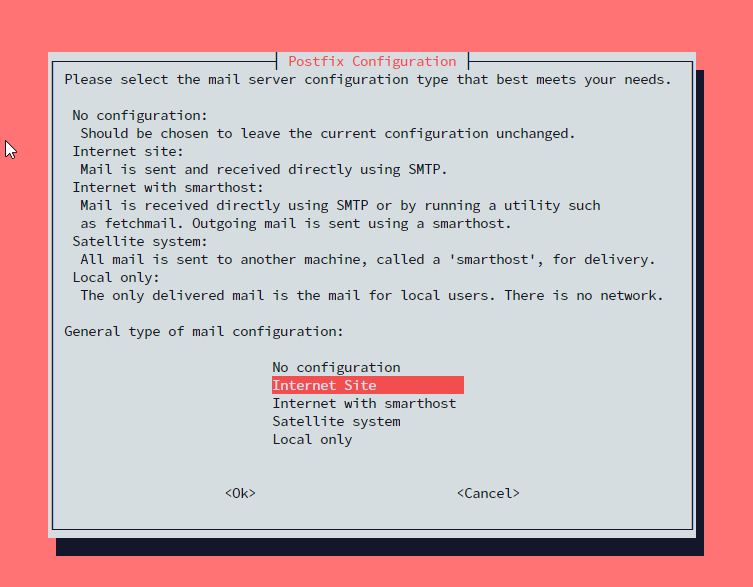
Escolha um site da Internet.
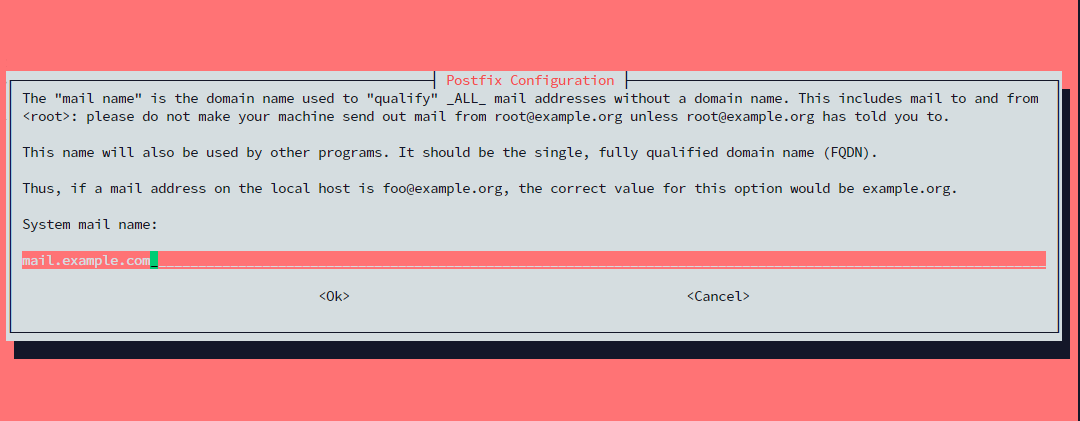
Insira um nome de domínio totalmente qualificado.
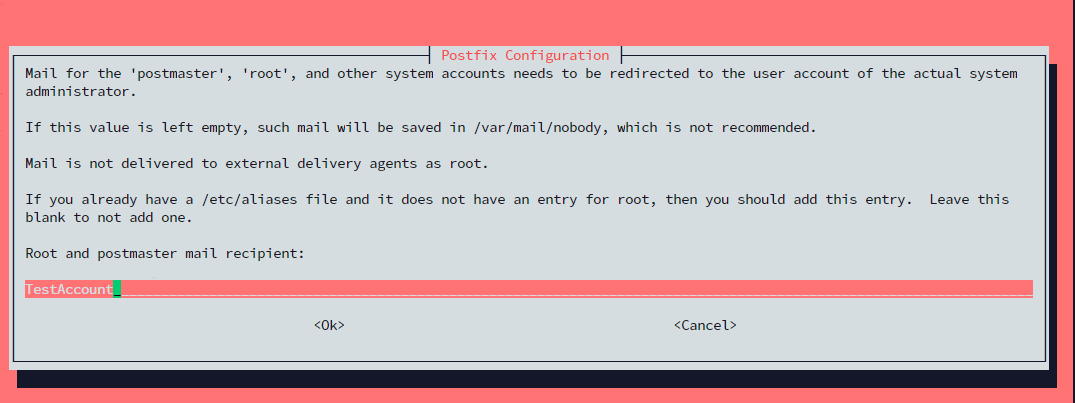
Insira a raiz e o destinatário do correio do postmaster
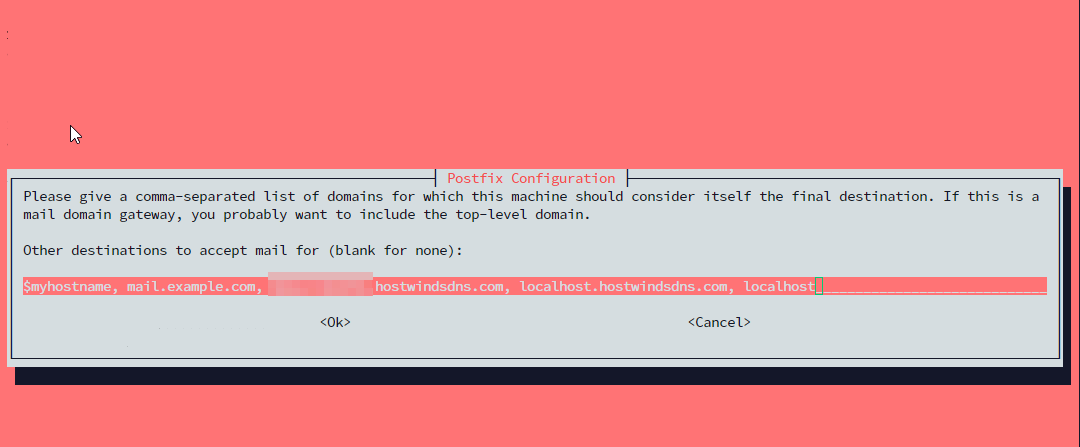
Insira outros destinos para aceitar correspondência. Os padrões devem ser adequados.
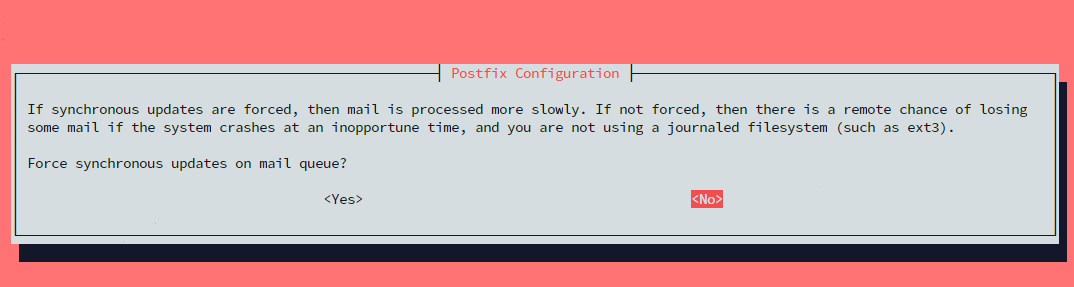
Você provavelmente está usando um sistema de arquivos de diário para que você possa selecionar "Não".
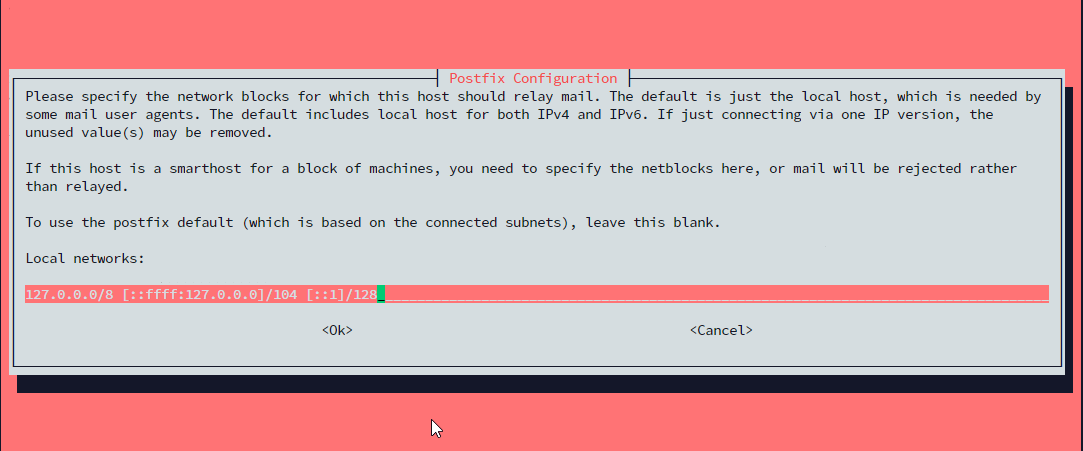
Esta tela solicitará que você especifique suas redes locais. Você pode deixar isso como o padrão.
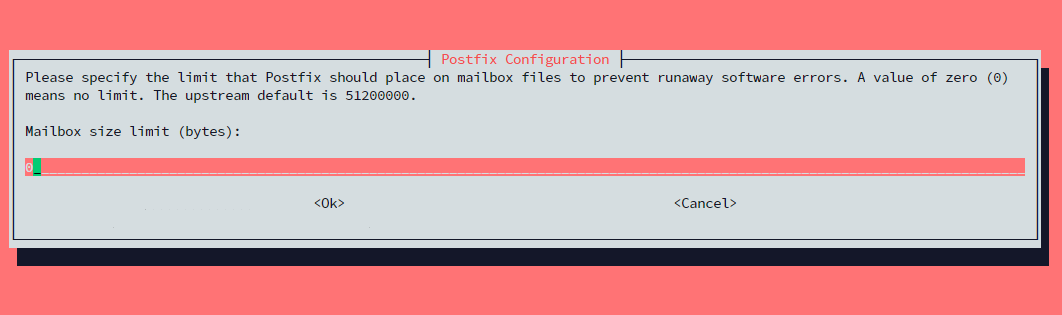
Especifique o limite de tamanho da caixa de correio em bytes. Configurá-lo como 0 não imporá limitações.

Defina o caractere que será usado para designar extensões de endereço.
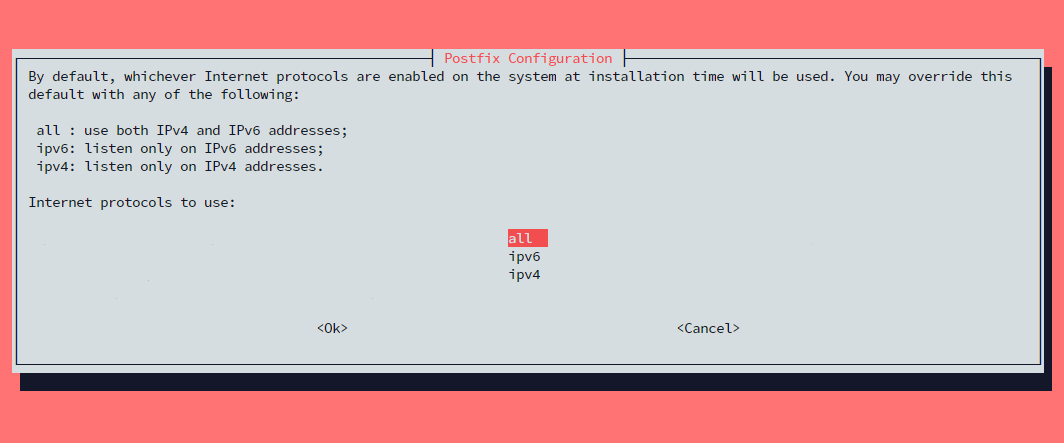
Aqui, estamos definindo quais protocolos de internet usar com o Postfix. Você pode deixar isso como está.
Passo 2: Tweak Postfix
Alguns itens não foram configurados durante a instalação do pacote que estaremos endereçando abaixo.
Estaremos criando uma estrutura de diretório sob o diretório inicial do usuário.Configure isso digitando
sudo postconf -e 'home_mailbox= Maildir/.'
Em seguida, especificaremos onde a tabela virtual_alias_maps será armazenada:
sudo postconf -e 'virtual_alias_maps= hash:/etc/postfix/virtual
Agora vamos configurar o arquivo de mapas virtuais. Você pode abrir isso em seu editor de texto favorito. Neste tutorial, vamos usar o nano.
sudo nano /etc/postfix/virtual
A formatação para este arquivo é que o endereço à esquerda é um endereço de e-mail que você gostaria de receber mensagens para, em seguida, um espaço em branco, então o usuário do Linux que você gostaria do correio entregue. Seu arquivo com seus endereços de e-mail e usuários do Linux procurarão algo como o seguinte:

Por favor, salve o arquivo e saia do editor e aplique nossas alterações de mapeamento digitando
sudo postmap /etc/postfix/virtual
sudo systemctl restart postfix
O próximo passo é permitir o Postfix através do firewall. Neste exemplo, estamos usando ufw e você pode usar o seguinte comando:
sudo ufw allow postfix
Etapa 3: Instalando s-nail
Um pré-requisito de instalar um cliente de email será definindo a variável de correio.O cliente de correio verifica essa variável para descobrir onde obter a correspondência do usuário.Para isso funcionar, não importa como o usuário acessa sua conta, você precisará definir essa variável em vários locais:
echo 'export MAIL=~/Maildir' | Sudo tee -a /etc/bash.bashrc | Sudo tee -a /etc/profile.d/mail.sh
Você também vai querer fornecer o arquivo /etc/profile.d/mail.sh em sua sessão atual:
source /etc/profile.d/mail.sh
Em seguida, instalaremos o pacote s-nail:
sudo apt install s-nail
Depois disso, aberto /etc/s-nail.rc no seu editor de texto de escolha:
sudo nano /etc/s-nail.rc
Na parte inferior do arquivo, adicione as seguintes linhas:
set empty start
set folder=Maildir
set record=+sent
Passo 4: Inicialize a estrutura do diretório
A melhor maneira de criar a estrutura do MailDir é enviar um email. Você usará o comando S unha com a opção -snorecord. Altere o seguinte comando para corresponder ao usuário que você deseja usar:
echo 'init' | s-nail -s 'init' -Snorecord user
Para ver todos os comandos possíveis, você pode ver a página de ajuda do s-nail:
s-nail -h
Escrito por Hostwinds Team / Julho 31, 2019
